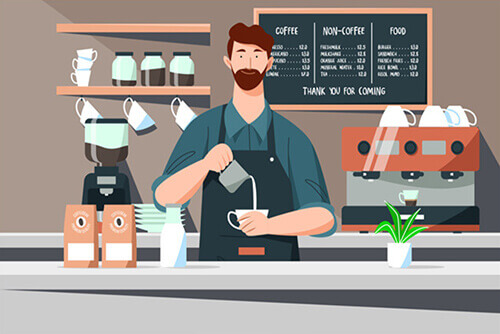悠悠楠杉
如何快速搭建PHP开发环境?详细安装配置步骤分享,怎么搭建php开发环境
一、为什么选择集成环境?
对于PHP初学者或需要快速启动项目的开发者,手动配置Apache、PHP、MySQL既费时又容易出错。集成环境(如XAMPP、WAMP)一键打包了所有必要组件,10分钟内即可完成基础部署。
以XAMPP为例,它支持Windows、macOS和Linux,包含:
- Apache Web服务器
- PHP多版本切换
- MySQL数据库
- phpMyAdmin管理工具
二、详细安装步骤
1. 下载与安装
访问XAMPP官网下载对应系统版本:
- Windows用户:建议选择PHP 8.1+的安装包(约150MB)
- macOS用户:需解除安全限制(安装后右键「打开」绕过Gatekeeper)
安装时注意:
✅ 勾选Apache、MySQL、PHP核心组件
❌ 避免安装路径含中文或空格(如默认的C:\xampp)
bash
Linux用户可选命令行安装(Ubuntu示例)
wget https://downloadsapachefriends.global.ssl.fastly.net/xampp-files/8.2.4/xampp-linux-x64-8.2.4-0-installer.run
chmod +x xampp-linux-.run
sudo ./xampp-linux-.run
2. 启动服务
安装完成后:
1. 打开XAMPP控制面板
2. 点击Apache和MySQL旁的「Start」按钮
3. 浏览器访问http://localhost,看到XAMPP欢迎页即成功
常见问题:
- 端口冲突:若Apache启动失败,修改httpd.conf中的Listen 80为Listen 8080
- MySQL无法启动:检查是否已存在其他MySQL服务(如通过任务管理器结束进程)
3. 配置PHP环境
默认PHP配置可能需要调整:
- 修改php.ini(路径:XAMPP/php/php.ini):ini
upload_max_filesize = 16M
post_max_size = 32M
error_reporting = E_ALL
display_errors = On
- 添加环境变量(Windows):
将C:\xampp\php加入系统PATH,方便命令行调用PHP
三、进阶配置技巧
1. 多PHP版本切换
XAMPP支持通过「PHP Switcher」工具切换版本:
1. 下载所需PHP版本(如7.4、8.2)的Windows版压缩包
2. 解压到XAMPP/php目录并重命名(如php8.2)
3. 在控制面板切换时,XAMPP会自动修改httpd.conf的PHP模块路径
2. 虚拟主机设置
为不同项目创建独立域名:
1. 编辑C:\xampp\apache\conf\extra\httpd-vhosts.conf:apache
<VirtualHost *:80>
DocumentRoot "C:/projects/myapp/public"
ServerName myapp.test
<Directory "C:/projects/myapp">
Options Indexes FollowSymLinks
AllowOverride All
Require all granted
</Directory>
</VirtualHost>
2. 修改系统hosts文件添加:127.0.0.1 myapp.test
3. 数据库管理
phpMyAdmin默认地址http://localhost/phpmyadmin:
- 创建新用户时,勾选「创建同名数据库」权限
- 导入大SQL文件前,调整php.ini中的max_execution_time
四、验证环境
创建测试文件info.php:php
<?php
phpinfo();
?>
访问http://localhost/info.php应显示当前PHP配置详情。
五、替代方案对比
| 工具 | 优点 | 缺点 |
|------------|-----------------------|-----------------------|
| XAMPP | 全平台支持,开箱即用 | 组件版本固定 |
| WampServer | 仅Windows,界面友好 | 自定义选项较少 |
| Docker | 环境隔离,灵活性强 | 学习曲线陡峭 |
建议:小型项目用XAMPP,企业级开发考虑Docker容器化。
提示:定期备份
C:\xampp\mysql\data目录以防数据库丢失。遇到问题可查看XAMPP/apache/logs/error.log获取详细错误信息。